Dimensions personnalisées dans Google Analytics 4
Publié: 2023-04-21Alors que tout le monde rêve d'un logiciel d'analyse qui s'adapte automatiquement à chaque type et modèle d'entreprise, la réalité est qu'un spécialiste du marketing doit passer des heures ou des jours juste pour s'assurer qu'il capture toutes les données importantes.
Il n'existe pas de logiciel de suivi entièrement automatique avec un seul bouton géant "Analyser et optimiser maintenant" au milieu ni de solutions "taille unique". Les entreprises diffèrent les unes des autres et, malheureusement, il en va de même pour les configurations des plates-formes d'analyse.
Heureusement, Google Analytics et d'autres plates-formes similaires offrent à ses utilisateurs de nombreuses possibilités de personnaliser le fonctionnement du logiciel. L'une des façons de le faire est de configurer des dimensions personnalisées.
L'article suivant passera en revue les avantages et le processus de configuration des dimensions personnalisées dans Google Analytics 4.
Que sont les dimensions personnalisées ?
Les dimensions personnalisées sont des dimensions que vous nommez et définissez vous-même. Une dimension est toute information associée à un événement ou à un utilisateur (dans Google Analytics 4). Ces informations incluent le nom de la ville, les caractéristiques de l'appareil, les éléments de menu, etc.
Il est important de savoir que Google propose déjà de nombreuses dimensions qui peuvent être définies par défaut et vous ne devez configurer des dimensions personnalisées que si la dimension dont vous avez besoin n'est pas disponible par défaut. La liste de toutes les dimensions disponibles se trouve sur cette page d'assistance.
Glossaire des dimensions personnalisées
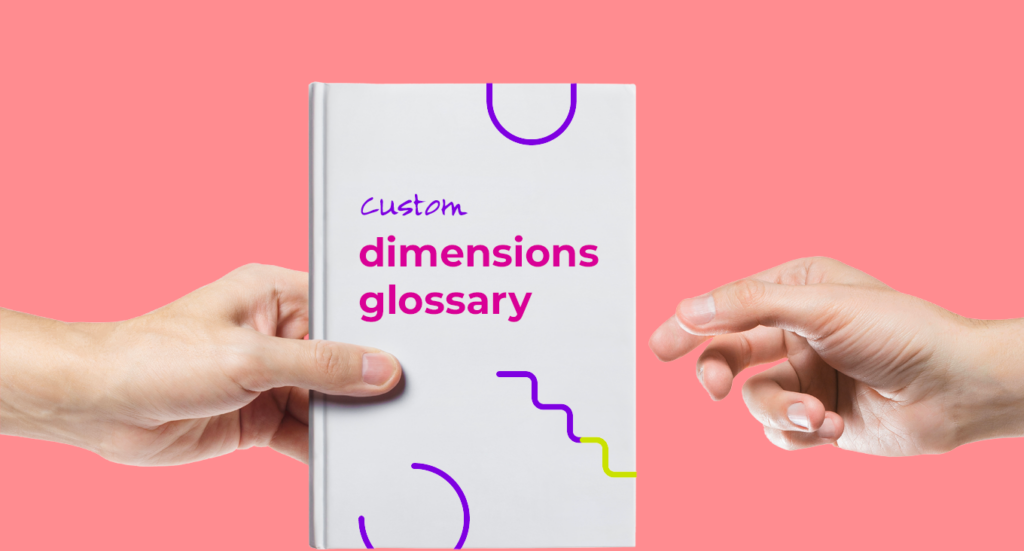
Pour vous assurer que nous sommes sur la même page, veuillez parcourir le glossaire des termes importants liés aux dimensions personnalisées.
- Définition personnalisée - un terme agrégatif dans la page d'administration de Google Analytics 4 pour les dimensions personnalisées et les métriques personnalisées.
- Dimension - Un attribut d'un événement ou d'un utilisateur enregistré dans Google Analytics 4. Il s'agit d'un type d'information descriptif textuel (par exemple, la catégorie d'élément)
- Paramètre d'événement – une information qui accompagne un événement (par exemple, ID de formulaire). Les paramètres d'événement définis dans Google Tag Manager doivent être enregistrés en tant que dimensions personnalisées pour être visibles dans les rapports.
- Métrique – une mesure numérique telle qu'un pourcentage ou un ratio sur lequel vous pouvez effectuer des opérations mathématiques (par exemple, le nombre de produits achetés).
- Portée – la portée est le contexte pour attacher une dimension personnalisée. Dans Google Analytics 4, il peut s'agir d'un événement ou d'un utilisateur.
- Variable - une variable dans Google Tag Manager est un espace réservé pour une valeur qui sera renseignée lors de l'exécution du code. Vous pouvez utiliser des variables lors de la configuration des paramètres d'événement. Les variables sont soit intégrées, soit personnalisées.
Dimensions personnalisées dans Universal Analytics vs dimensions personnalisées dans Google Analytics 4
Les dernières versions de Google de leurs plates-formes analytiques propriétaires, Universal Analytics (ou Google Analytics 3) - qui expireront le 1er juillet - avaient une approche différente de la collecte de données et également des dimensions personnalisées.
Universal Analytics disposait de 4 champs d'application pour les dimensions personnalisées :
- Utilisateur
- Session
- Frapper
- Produit
Ce n'est plus le cas. Dans Google Analytics 4, seuls 3 champs d'application sont pris en charge :
- Événement
- Utilisateur
- Article
Limites des dimensions personnalisées
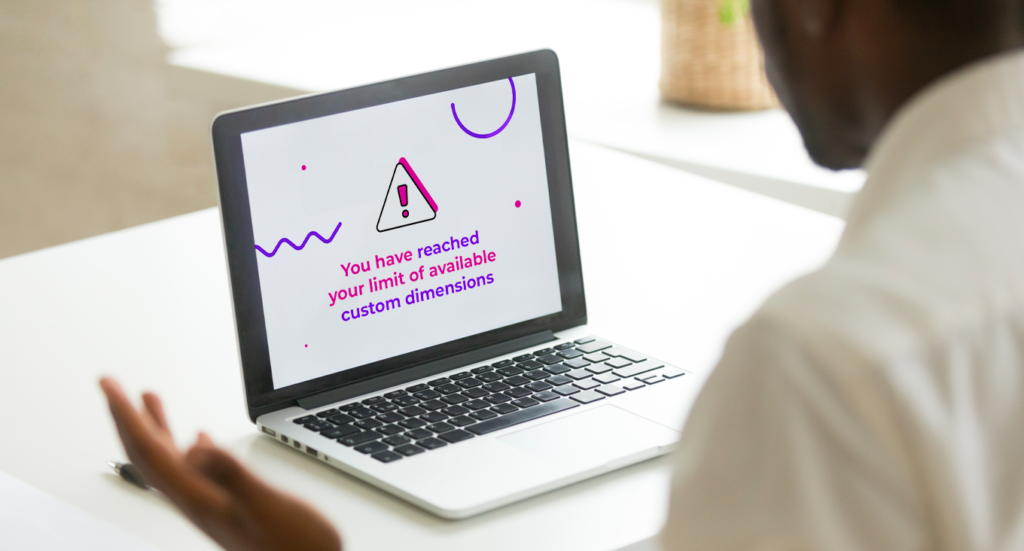
Selon le champ d'application, vous pouvez créer le nombre suivant de dimensions personnalisées :
- Événement – 50
- Utilisateur – 25
- Article - 10
- Toutes les métriques personnalisées – 50
Pour vérifier votre quota, dans Google Analytics 4, accédez à Admin / Définitions personnalisées et cliquez sur Informations sur le quota . Si vous n'avez plus de dimensions personnalisées, archivez certaines dimensions et/ou statistiques personnalisées.
Avantages et cas d'utilisation des dimensions personnalisées
L'argumentaire des dimensions personnalisées est qu'elles peuvent enrichir vos données avec des détails supplémentaires. En tant qu'inconvénient, les dimensions personnalisées nécessitent une configuration minutieuse et rendent la lecture de vos données plus difficile, en particulier pour les personnes extérieures ou les nouveaux arrivants.
Considérez le scénario suivant : vous voulez savoir combien de personnes se sont inscrites à une newsletter. C'est assez facile à suivre. Mais voici le hic : vous avez plusieurs endroits avec un lien d'inscription. Vous pouvez l'avoir sur une page d'inscription dédiée ou dans le pied de page de chaque page. Faire la distinction entre ces deux manières peut indiquer où vous devriez concentrer plus d'efforts.

Dans cet exemple, vous pouvez utiliser une dimension personnalisée pour transmettre des informations sur le lien d'inscription sur lequel vous avez cliqué. Pour ce faire, vous devez définir un événement personnalisé pour l'inscription à la newsletter dans Google Tag Manager.
Configuration des dimensions personnalisées
Les dimensions personnalisées sont définies à l'aide des paramètres d'événement définis dans Google Tag Manager. Ainsi, en premier lieu, vous devez vous assurer que vous avez défini un suivi personnalisé des événements.
Tout d'abord, vous devez vous rendre sur Google Tag Manager. Nous y créerons un événement personnalisé. Un événement personnalisé dans GTM se compose d'une balise et d'un déclencheur. Les deux utilisent des variables (personnalisées ou intégrées) pour transmettre des informations supplémentaires (dans le cas d'un événement) ou lancer un déclencheur au bon moment.
Configurer des variables personnalisées
Vérifiez si une dimension personnalisée est basée sur l'une des variables intégrées. Les variables contiennent des informations telles que les noms des éléments de la page Web. Utilisez le mode aperçu de Google Tag Manager pour vérifier les noms de ces éléments. Si nécessaire, créez une variable personnalisée que vous utiliserez ultérieurement lors de la création d'un événement personnalisé.
Définir un événement personnalisé dans Google Tag Manager
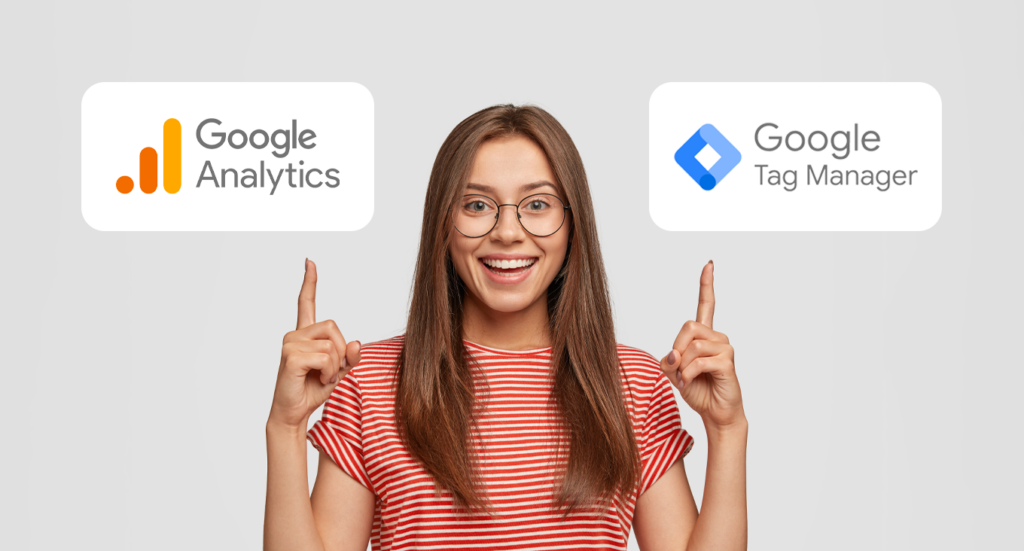
Vous pouvez commencer par créer un déclencheur dans GTM. Cela définit quand une balise doit être lancée. Un déclencheur peut être :
- Cliquez sur le lien
- Défilement des pages
- Item Acheté
Et ainsi de suite. Vous pouvez utiliser des variables pour affiner un déclencheur afin de vous assurer qu'il ne se déclenche qu'après avoir cliqué sur un lien spécifique. Par exemple, lorsqu'un lien contient un texte spécifique.
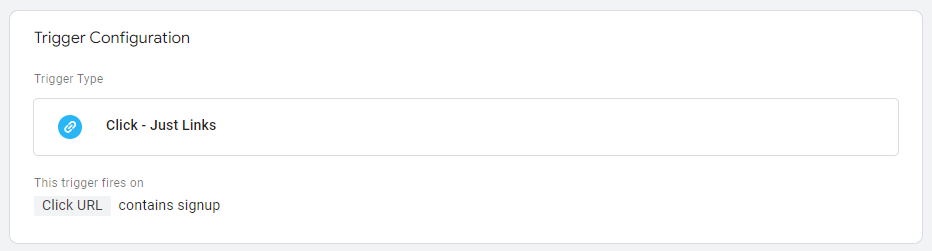
Passez maintenant à la création d'une balise. Créez d'abord un "événement Google Analytics : GA4". Vous devrez fournir votre ID de mesure - un ID de suivi dans Google Analytics 4. Nommez votre événement comme vous le souhaitez.
Pour transmettre des données supplémentaires, vous devez configurer les paramètres d'événement. Tout d'abord, donnez un nom à vos paramètres, puis utilisez des variables pour configurer la transmission des informations nécessaires.
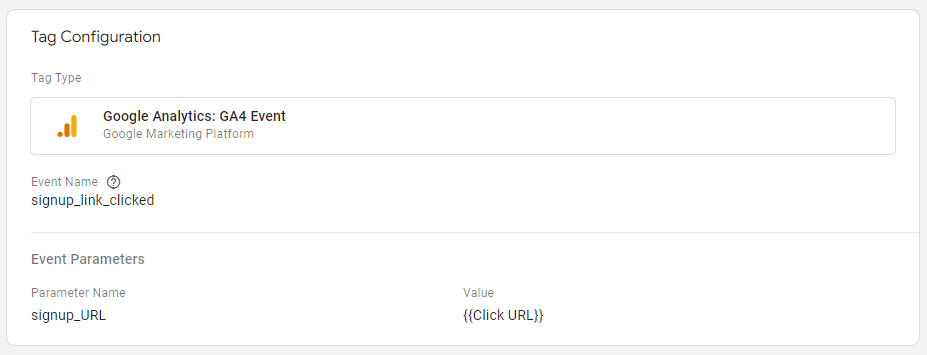
Ces paramètres d'événement deviendront des dimensions personnalisées dans Google Analytics 4.
Enregistrez la balise et dirigez-vous vers GA4.
Enregistrement d'une dimension personnalisée dans Google Analytics 4
La dernière chose à faire est d'enregistrer un paramètre d'événement de Google Tag Manager en tant que dimension personnalisée dans Google Analytics 4. Accédez aux définitions Admin/Personnalisées et cliquez sur le bouton "Créer une dimension personnalisée".
Indiquez le nom du paramètre d'événement (il peut s'agir de n'importe quel nom) et sélectionnez la portée. Enfin et surtout, fournissez le même nom de paramètre d'événement que dans GTM.
Il ne reste plus qu'à attendre 24 à 48 heures pour que tous les changements soient pris en compte et que les données soient collectées.
Une approche différente de la collecte d'événements
Google Analytics 4 offre une approche très détaillée de l'analyse des données. Vous pouvez plonger dans d'innombrables références croisées dans ses rapports et passer des heures à couper les cheveux en quatre.
Si vous avez besoin d'une approche plus axée sur les performances, essayez Voluum. Bien qu'il ne vous offre pas la possibilité d'analyser confortablement les clics sur des centaines de liens, il vous permet de suivre et de tester rapidement un grand nombre de pages de destination et d'offres.
Si vous travaillez à grande échelle et jonglez avec des centièmes de pages pour voir laquelle résonne le plus avec votre public, alors Voluum devrait être une bonne alternative à Google Analytics 4. Cette dernière plate-forme n'offre pas d'option rapide pour changer de page, rediriger le trafic vers plus rentables. Il est plus adapté pour peaufiner une seule page que pour en tester une centaine.
Voluum est un outil de suivi des publicités axé sur la confidentialité qui est utilisé par les spécialistes du marketing et les agences, seul ou avec Google Analytics. Si vous vous demandez comment Voluum se compare réellement à Google Analytics 4, consultez notre page de comparaison.
